Komponentbibliotek
I artiklen Oversigt om oprettelse af komponenter får du en introduktion til komponenter i lærredapps. Når du opretter komponenter i en app, kan du også oprette et bibliotek med komponenter, der kan genbruges. Ved at oprette et komponentbibliotek kan appudviklere nemt dele og opdatere en eller flere komponenter med andre virksomheder.
Komponentbiblioteker er objektbeholdere for komponentdefinitioner, som gør det nemt at:
- Opdage og søge efter komponenter.
- Udgive opdateringer.
- Informere appudviklere om tilgængelige komponentopdateringer.
Bemærk
Komponentbiblioteker er den anbefalede metode til genbrug af komponenter på på tværs af apps. Med et komponentbibliotek bevarer en app afhængigheder af de komponenter, den bruger. Appudvikleren får besked, når opdateringerne af de afhængige komponenter bliver tilgængelige. Derfor skal alle nye komponenter, der kan genbruges, oprettes i stedet for i komponentbibliotekerne. En tidligere Power Apps-funktion, der tillod import af komponenter fra en lærredapp til en anden er udgået.
Forskellen på en app og et komponentbibliotek
Et komponentbibliotek er et centralt og administreret lager af komponenter, der kan genbruges.
Ruden Indsæt i venstre navigationsrude bruges som standard til en komponentfane, hvis du opretter et komponentbibliotek. Når du opretter en app, indeholder denne visning skærmbilleder i stedet for komponenter.
Skærmbillederne i et komponentbibliotek er kun tilgængelige i forbindelse med test. Det giver biblioteksudviklere mulighed for hurtigt for at teste de oprettede komponenter på det faktiske skærmbillede og validere opdateringens funktionsmåde, efterhånden som komponenterne bliver forbedret over tid. Hvis du vil bruge komponenterne fra komponent biblioteket, skal du oprette en app, der bruger komponentbiblioteket.
Du kan få vist komponenter i komponent biblioteker ved hjælp af skærmbillederne i biblioteket med indstillingen Afspil. Når du vælger komponentfanen, deaktiveres indstillingen Afspil. Komponentbiblioteket vises ikke, når du bruger Power Apps Mobile.
Bemærk
Det komponentbibliotek, der omtales i denne artikel, adskiller sig fra den Power Apps component framework, der giver udviklere og virksomheder mulighed for at oprette kodekomponenter til modelbaserede apps og lærredapps. Du kan finde flere oplysninger ved at gå til Oversigt over Power Apps component framework.
Arbejde med komponentbibliotek
Du kan oprette et nyt komponentbibliotek eller redigere et eksisterende komponentbibliotek fra samme grænseflade. Gå til Power Apps> vælg Mere i venstre navigation > vælg Opdag alle> vælg Komponentbiblioteker i sektionen Appforbedringer. Du kan også fastgøre indstillingen Komponentbiblioteker til din Power Apps-grænseflade. Du kan finde flere oplysninger i Venstre navigation i Power Apps
Oprette et eksempel på et komponentbibliotek
Fremgangsmåden for oprettelsen af komponenter i et komponentbibliotek er den samme som for oprettelsen af komponenter i en app. Du opretter et komponentbibliotek og gentager derefter fremgangsmåden for oprettelsen af komponenter fra eksemplet på oversigt over komponenter. Derefter skal du bruge komponentbiblioteket til at levere de genanvendelige komponenter i en ny app.
Log på Power Apps.
Vælg Komponentbiblioteker i venstre navigationsrude, og vælg derefter Nyt komponentbibliotek. Alternativt kan du vælge Mere fra venstre navigation > vælg Opdag alle> vælg Komponentbiblioteker fra sektionen Appforbedringer.
Navngiv komponentbiblioteket som Menukomponenter. Du kan også angive et andet navn efter eget valg.
Følg fremgangsmåden for at oprette komponenter fra eksemplet på oversigt over komponenter. Du behøver ikke at åbne Power Apps Studio eller oprette en ny tom app, da du allerede har oprettet et nyt komponentbibliotek. Start med trin 2.
Når du har fulgt fremgangsmåden for oprettelse af komponenter, skal du følge den næste fremgangsmåde for at føje komponenter til et skærmbillede og fremgangsmåden for at oprette en outputegenskab.
Når du har fuldført oprettelsen og testen af komponenterne, skal du gemme komponentbiblioteket ved at vælge menuen Filer og derefter vælge Gem.
Du har også mulighed for at gemme en versionsbemærkning. En versionsbemærkning er nyttig, når du skal hente versioner af et komponentbibliotek og opgradere komponenter i apps fra dette komponentbibliotek.
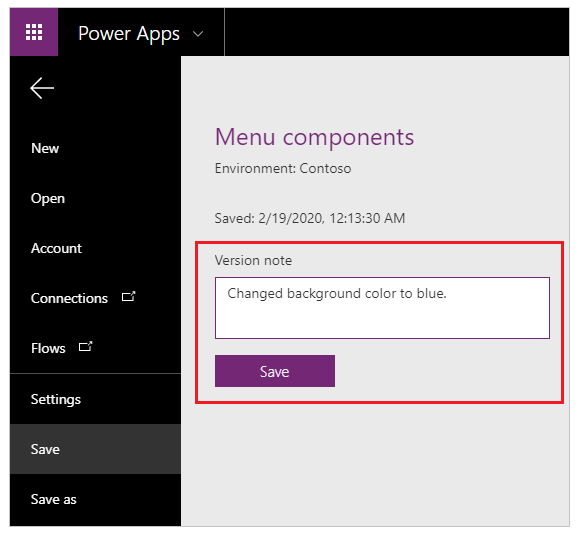
Tip
En versionsbemærkning er nyttig, når du skal gennemgå versioner af et komponentbibliotek og for appudviklere ved hjælp af komponentbiblioteket for at gennemgå ændringer og opdatere apps, der bruger disse komponenter efter behov. Gå til Opdatere et komponentbibliotek for at få flere oplysninger.
Et gemt komponentbibliotek kan udgives. Kun udgivne opdateringer til komponentbiblioteker er tilgængelige for apps, der bruger et komponentbibliotek. Vælg Udgiv for at udgive versionen af komponentbiblioteket:
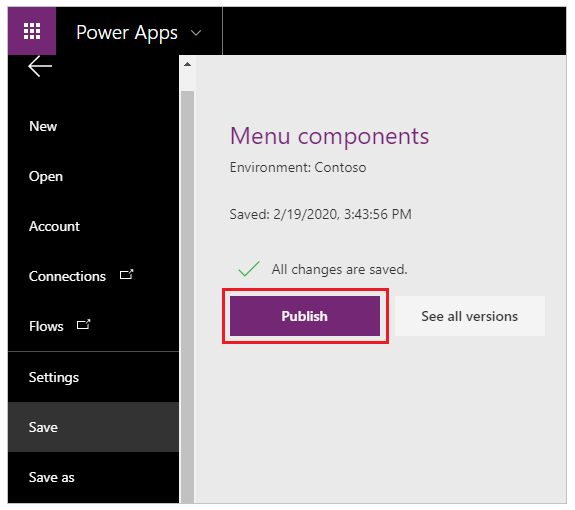
Tilpasning af bibliotekskomponent
Når du opretter komponent i et komponentbibliotek, har du mulighed for at gøre det muligt at tilpasse komponenten, når den bruges af apps, der forbruger bibliotekskomponenterne. Denne indstilling er som standard aktiveret. Slå denne indstilling til Fra for at fjerne muligheden for at tilpasse komponenten, mens du bruger i andre apps.
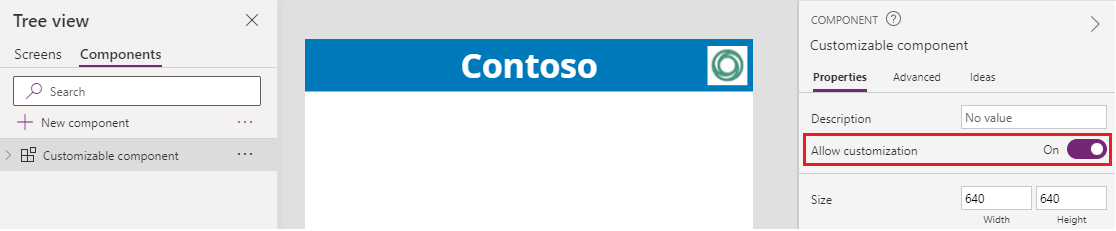
Når du tilføjer en komponent, der kan tilpasses, kan du se en indstilling, hvor du kan redigere denne komponent for at tilpasse den yderligere. Appen foretager en lokal kopi, og du kan foretage ændringer af en lokal komponentkopi. Tilknytningen til komponentbiblioteket fjernes, når komponenten er redigeret.
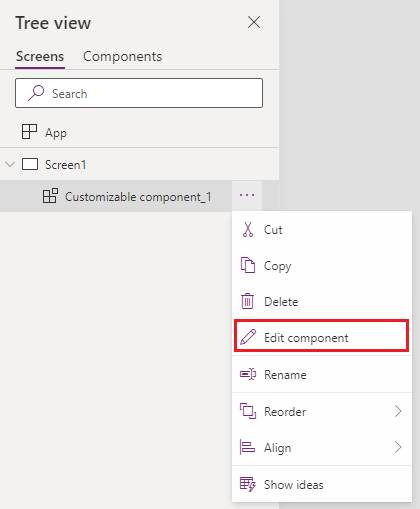
Hvis du vælger Rediger komponent, bliver du bedt om at kopiere komponenten lokalt til tilpasning.
Men når du ikke tillader, at komponenterne tilpasses, viser de apps, der forbruger, ikke indstillingen til redigering af komponenten.
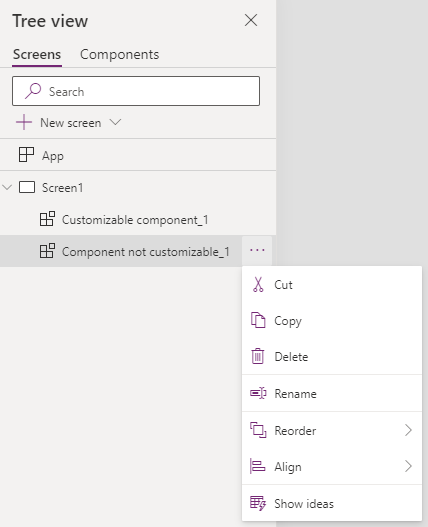
I dette tilfælde kan du redigere komponenten ved at redigere det komponentbibliotek, hvor komponenten er gemt.
Importere fra et komponentbibliotek
Når du har oprettet et komponentbibliotek og udgivet apps, kan du bruge komponenterne fra dette komponentbibliotek ved at importere biblioteket. Du kan også dele et komponentbibliotek.
Hvis du vil importere fra et komponentbibliotek, skal du redigere en eksisterende app eller oprette en ny app. Når appen er åbnet i lærredappstudiet, skal du vælge Indsæt eller + i venstre navigationsrude. Vælg derefter Hent flere komponenter for at få vist de komponentbiblioteker, der er tilgængelige i det aktuelle miljø:
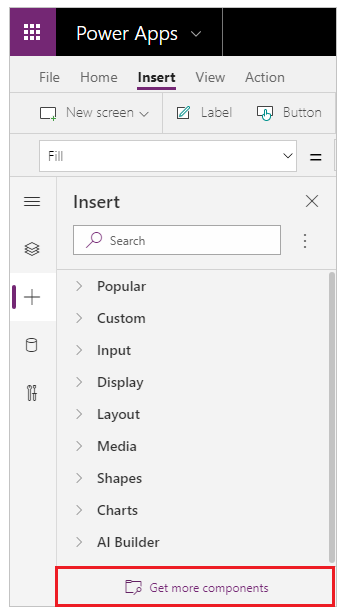
Du kan se listen over de komponentbiblioteker, der er tilgængelige i det aktuelle miljø, i højre side af skærmbilledet. Vælg en enkelt komponent fra et komponentbibliotek. Du kan også bruge Marker alt til at importere alle komponenter fra biblioteket på én gang:
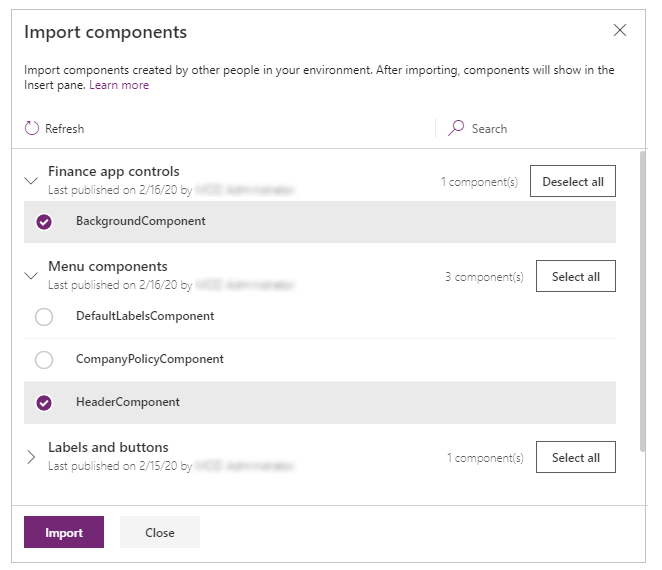
Bemærk
Hvis en udvikler ikke kan se det komponentbibliotek, der vises i sektionen Import, skal du sikre dig, at komponentbiblioteket er delt med udvikleren. Du kan få flere oplysninger under Tilladelser til komponentbibliotek.
Bemærk, at du kan vælge og importere mere end én komponent og mellem forskellige komponentbiblioteker.
Komponenter, der er tilgængelige i appen, vises under kategorien Brugerdefineret på listen over komponenter i ruden Indsæt. Komponenter, der er tilgængelige fra importerede komponentbiblioteker, er angivet under kategorien Bibliotekskomponenter:
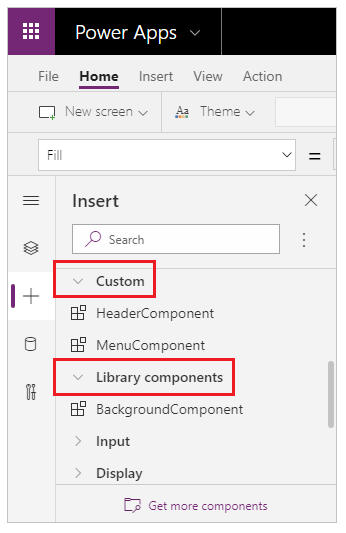
Opdatere et komponentbibliotek
Du kan ændre et eksisterende komponentbibliotek og gemme eventuelle ændringer sammen med andre versionsnoter. Den opdaterede version af komponentbiblioteket skal dog udgives til brug i eksisterende apps, som bruger komponentbiblioteket. Fremgangsmåden i eksemplet på komponentbibliotek ovenfor forklarer, hvordan du udgiver et komponentbibliotek, når du har gemt det.
Apps, der bruger komponenterne i biblioteket, kan få de seneste ændringer på to måder.
Metode 1: Meddelelse om komponentopdatering ved appredigering
Udviklere af andre apps underrettes om opdaterede komponenter, der er tilgængelige. Meddelelsen vises, når en virksomhed redigerer apps i lærredappstudiet. De kan vælge at opdatere komponenterne:
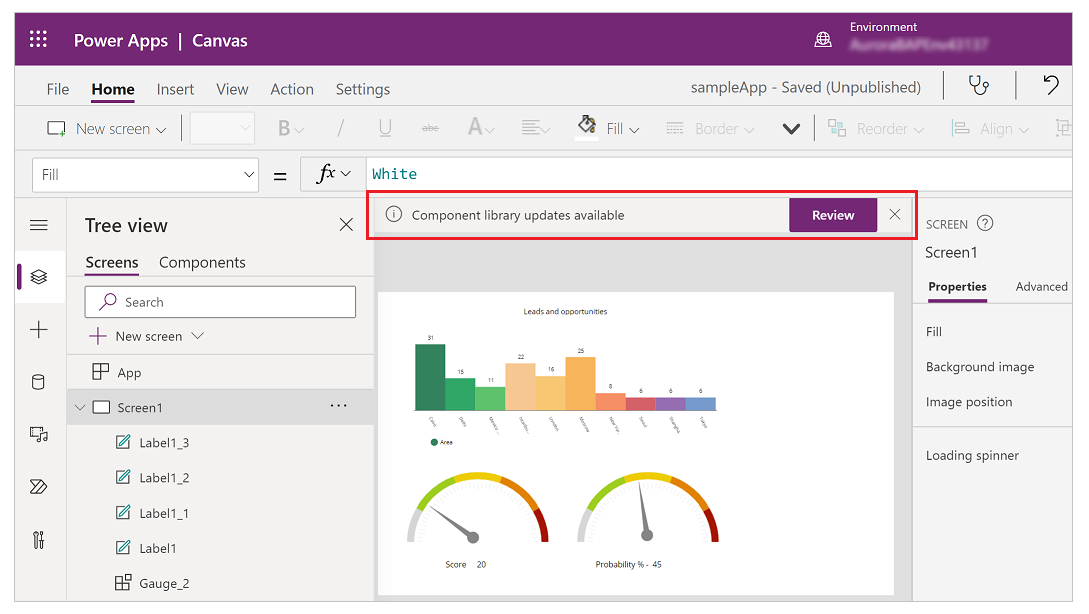
Vælg Gennemse, og du får vist funktionen til opdatering af komponenten:
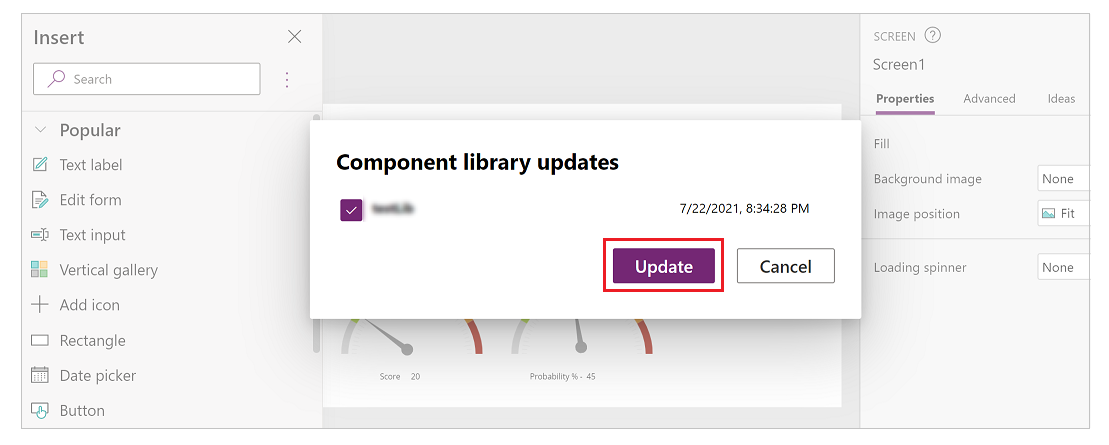
Bemærk, at den versionsbemærkning, du har tilføjet under udgivelsen af komponentbiblioteksversionen, vises her.
Vælg Opdater for at opdatere komponenterne.
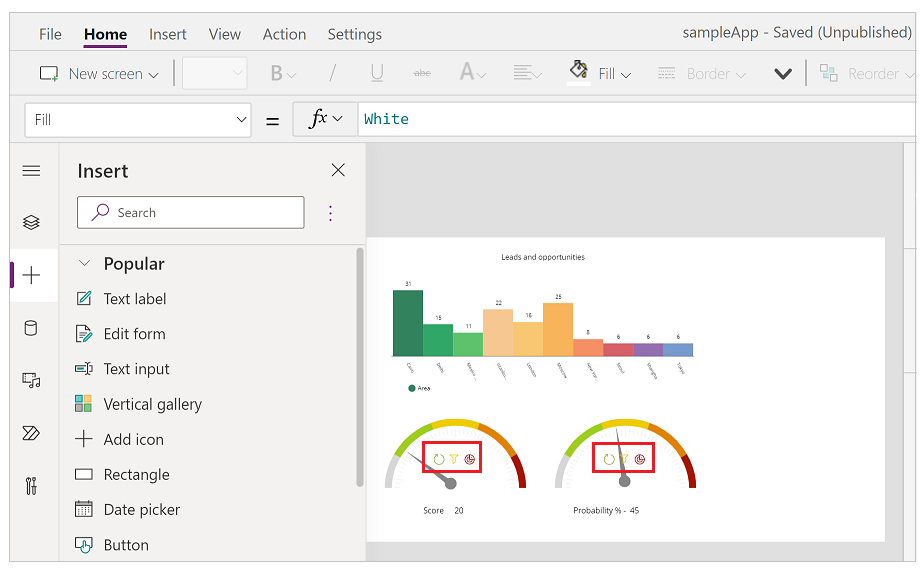
Metode 2: Proaktiv søgning efter opdateringer
Denne metode består i at søge efter opdateringer proaktivt, mens du arbejder på appen i Studio.
Det kan du gøre ved at vælge panelet Indsæt komponent i venstre side og derefter vælge ... (ellipsen) ud for søgeknappen. Og vælg derefter Søg efter opdateringer.
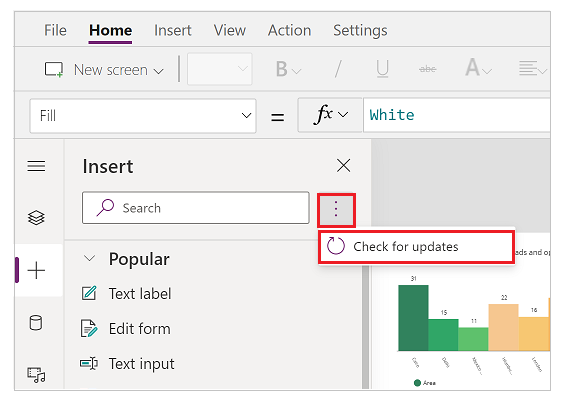
Hvis der er opdateringer til de brugte komponenter fra biblioteket, får opretteren en meddelelse om at gennemgå og hente de seneste ændringer. Når appen er gennemset og opdateret, opdateres den med de nyeste komponenter.
Følgende animation viser processen til hentning af de nyeste komponenter.
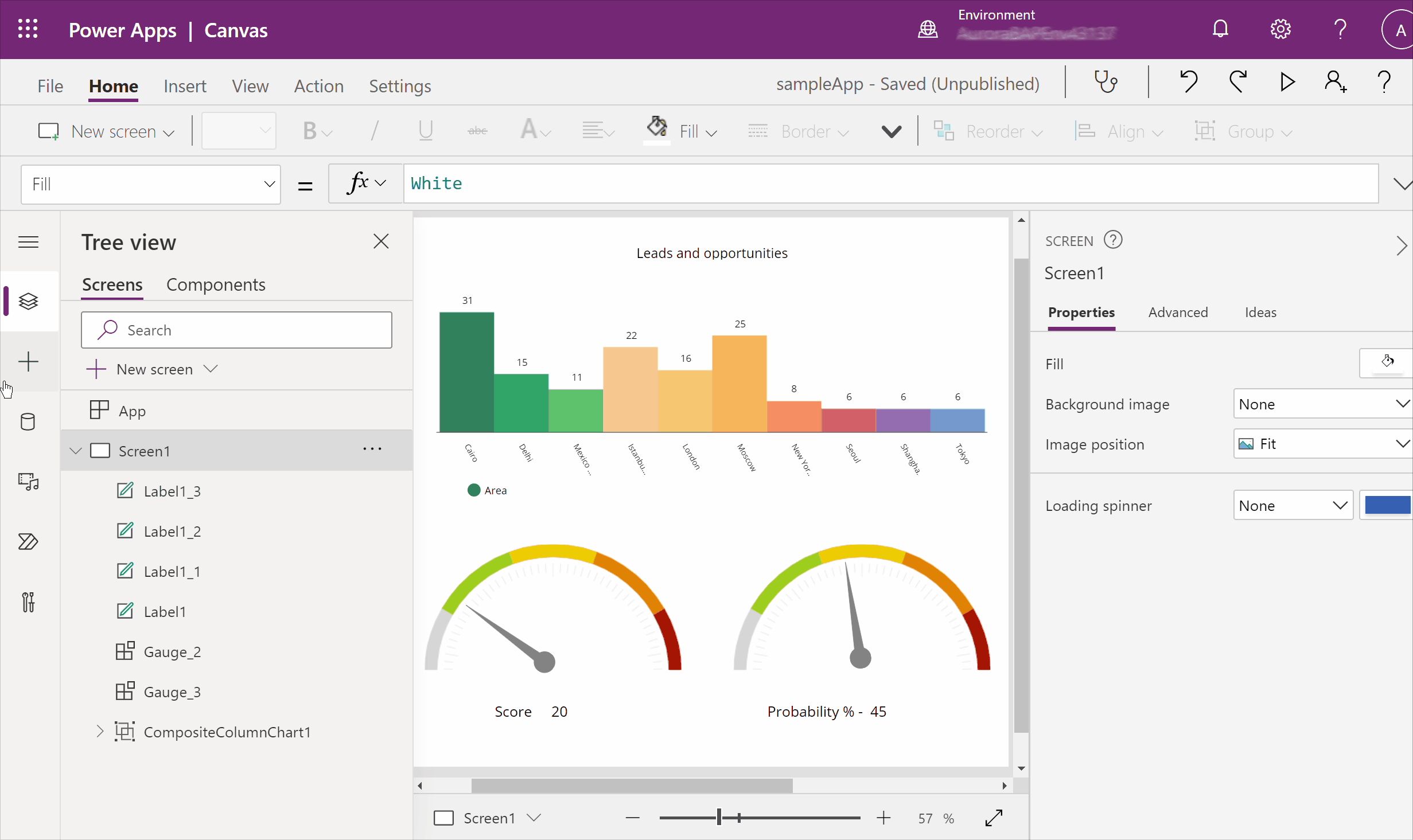
Opdatering af komponent fra et komponentbibliotek i en forbrugerapp
Hvis du importerer en komponent fra et komponentbibliotek, kan du ikke redigere den i den app, der bruger komponenten. Hvis du vælger Rediger komponent, vises en funktion til oprettelse af en kopi af komponenten i den aktuelle app, så du kan foretage ændringer:
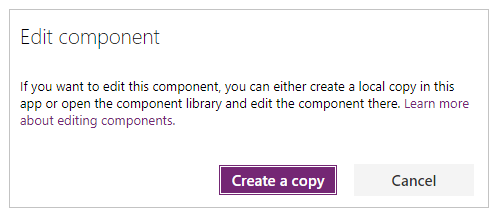
Hvis du vælger Opret en kopi, kopieres komponenten til den lokale app. Den lokale kopi af komponenten vises under kategorien Brugerdefineret i ruden Indsæt. Denne lokale kopi af komponenten modtager ikke opdateringer, hvis en ny version af det oprindelige komponentbibliotek bliver udgivet på et senere tidspunkt.
Bemærk
De anvendte forekomster af komponenter fra komponentbiblioteket påvirkes ikke, når du har oprettet en lokal kopi af en komponent og forbliver knyttet til komponentbiblioteksdefinitionen. Kun forekomster af lokalt kopierede komponenter (fra kategorien Brugerdefineret) betragtes som lokale appkomponenter.
Slette et komponentbibliotek
Hvis der henvises til et komponentbibliotek af en lærredsapp, kan det ikke slettes. Det gælder for Power Platform-miljøer og ikke-Power Platform-miljøer. Fjern komponenten fra appen, før du sletter biblioteket. Du kan finde oplysninger om appsene vha. komponentbiblioteket i visning af løsningsafhængigheder eller i den meddelelse, der vises, når du forsøger at slette et bibliotek.
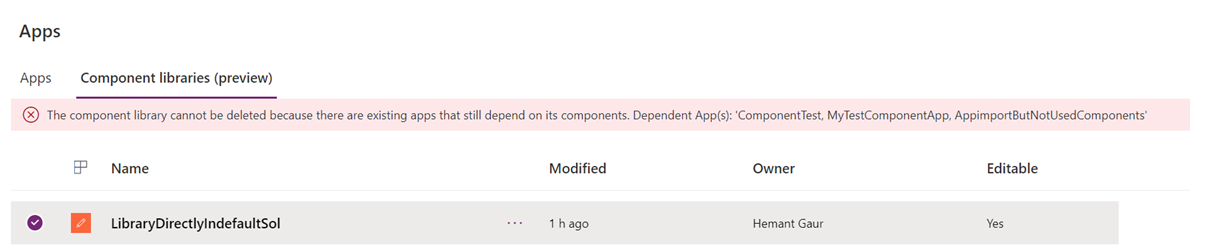
Tilladelser til komponentbiblioteker
Deling af et komponentbibliotek fungerer på samme måde som deling af en lærredapp. Når du deler et komponent bibliotek, giver andre mulighed for at genbruge komponentbiblioteket. Når komponentbiblioteket bliver delt, kan andre redigere det og importere komponenter fra det med henblik på at oprette og redigere apps. Hvis et komponentbibliotek deles som medejer, kan en bruger bruge, redigere og dele det, men ikke slette eller ændre ejeren.
Flere overvejelser, når komponentbiblioteker deles med sikkerhedsgrupper:
- Du kan ikke bruge brugergrænsefladen til deling, når du deler komponentbiblioteker, der er oprettet som en del af en løsning. Du skal i stedet bruge Set-PowerAppRoleAssignment-cmdlet med CanEdit-tilladelsesniveauet til at dele komponentbibliotekerne med den valgte sikkerhedsgruppe.
- Komponentbiblioteker, der er oprettet i et Power Platform-miljø uden en Dataverse-database, der deles som medejer, tildeler automatisk tilladelsen CanEdit til den valgte sikkerhedsgruppe.
Kendte begrænsninger
Kendte begrænsninger, der gælder for komponenter, gælder også for komponentbiblioteker.
Du kan ikke importere komponenter fra et lokalt gemt komponentbibliotek. Det er muligt at gemme et komponentbibliotek ved hjælp af Filer>Gem som>Denne pc. Men hvis du forsøger at importere et sådant gemt komponentbibliotek, får du vist følgende fejlmeddelelse:

Hvis du importerer en app og et komponentbibliotek i et miljø for første gang, skal du sikre dig, at appen bruger den nyeste version af den komponent, der følger med komponentbiblioteket. Ellers modtager appen ikke opdateringer efter importen. Appen genkender og beder om den opdaterede version, når efterfølgende komponentbiblioteker importeres til det samme miljø.
Kodekomponenter understøttes ikke i komponentbiblioteker.
Se også
- Lærredkomponenter
- Komponentbibliotek til administration af programlivscyklus (ALM)
- Tilknytte inputfelter for en komponent
- Føje multimedier til en komponent
- Formler for funktionsmåde for komponenter
- Power Apps component framework
- Føje lærredkomponenter til en brugerdefineret side til en modelbaseret app